Nokia 6210 Navigator
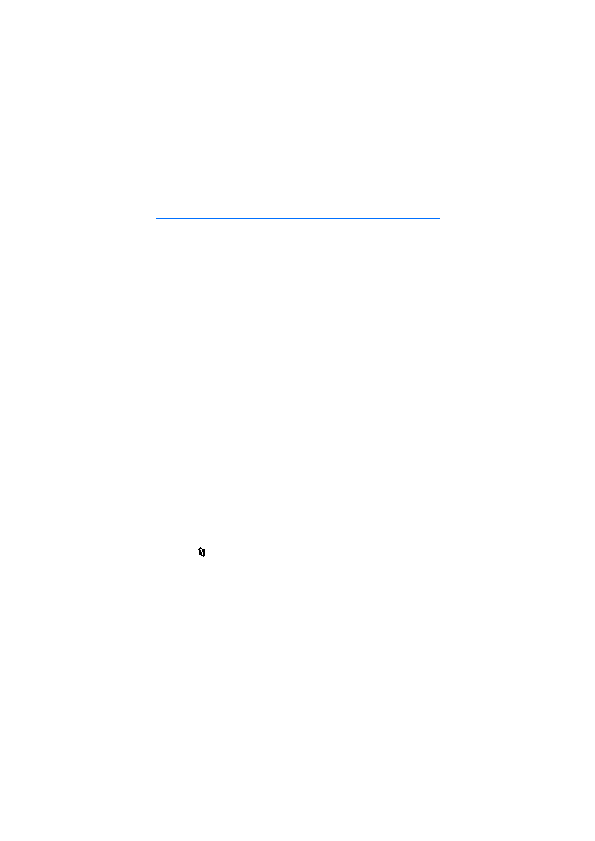
wprowadziæ niezbêdne ustawienia i zdefiniowaæ punkty dostêpu. Odpowiednie
ustawienia otrzymasz od us³ugodawcy.
przekracza limit ustalony dla pojedynczej wiadomo¶ci. D³u¿sze wiadomo¶ci zostan± wys³ane
w postaci serii dwóch lub wiêcej wiadomo¶ci. Za ka¿d± z nich us³ugodawca mo¿e naliczyæ
odpowiedni± op³atê. Znaki akcentowane, symbole oraz litery charakterystyczne dla jêzyka
polskiego (±, æ, ê, ³, ñ, ó, ¶, ¼, ¿) i znaki cyrylicy zajmuj± wiêcej miejsca, ograniczaj±c tym
samym liczbê znaków, z których mo¿e siê sk³adaæ pojedyncza wiadomo¶æ. Wska¼nik
w górnej czê¶ci wy¶wietlacza pokazuje liczbê znaków, które mo¿na jeszcze wprowadziæ do
tworzonej wiadomo¶ci, oraz liczbê wiadomo¶ci, w których zostanie wys³any pisany tekst.
Na przyk³ad 673/2 oznacza, ¿e mo¿na jeszcze wprowadziæ 673 znaki do wiadomo¶ci,
która bêdzie wys³ana w postaci dwóch nastêpuj±cych po sobie wiadomo¶ci. W zakresie
kodowania znaków mog± byæ dostêpne dwie opcje: Pe³na obs³uga — telefon bêdzie wysy³a³
do kompatybilnych telefonów wszystkie znaki standardu Unicode, takie jak ±, æ, ê, ³, ñ, ó, ¶, ¼,
¿ i znaki cyrylicy, zawarte w wiadomo¶ci tekstowej, pod warunkiem jednak, ¿e sieæ to
umo¿liwia. Uproszczona obs³uga — telefon bêdzie próbowa³ zamieniæ znaki standardu
Unicode na ich odpowiedniki z innego ni¿ Unicode zbioru znaków. Na przyk³ad litery „ñ”
zostan± zamienione na „n”. Znaki standardu Unicode, dla których nie ma odpowiedników
spoza zbioru Unicode, bêd± wysy³ane bez zmian. W niektórych modelach telefonów Nokia
nie ma mo¿liwo¶ci wy³±czenia trybu UNICODE poprzez zmianê sposobu obs³ugi znaków.
Aby nie w³±czaæ trybu UNICODE nale¿y unikaæ wpisywania znaków diakrytycznych, w tym
liter charakterystycznych dla jêzyka polskiego.
wiadomo¶ci zdjêcie przekroczy ten limit, urz±dzenie mo¿e je pomniejszyæ tak, ¿eby mo¿na je
by³o wys³aæ przez MMS.
odbieraæ i wy¶wietlaæ takie wiadomo¶ci. Wygl±d odebranej wiadomo¶ci mo¿e byæ
zró¿nicowany w zale¿no¶ci od urz±dzenia odbieraj±cego.
przewijania. Wprowadzaj±c wiêcej ni¿ jednego odbiorcê, nale¿y rozdzieliæ
odbiorców ¶rednikami (;).
Strona 1
Strona 2
Strona 3
Strona 4
Strona 5
Strona 6
Strona 7
Strona 8
Strona 9
Strona 10
Strona 11
Strona 12
Strona 13
Strona 14
Strona 15
Strona 16
Strona 17
Strona 18
Strona 19
Strona 20
Strona 21
Strona 22
Strona 23
Strona 24
Strona 25
Strona 26
Strona 27
Strona 28
Strona 29
Strona 30
Strona 31
Strona 32
Strona 33
Strona 34
Strona 35
Strona 36
Strona 37
Strona 38
Strona 39
Strona 40
Strona 41
Strona 42
Strona 43
Strona 44
Strona 45
Strona 46
Strona 47
Strona 48
Strona 49
Strona 50
Strona 51
Strona 52
Strona 53
Strona 54
Strona 55
Strona 56
Strona 57
Strona 58
Strona 59
Strona 60
Strona 61
Strona 62
Strona 63
Strona 64
Strona 65
Strona 66
Strona 67
Strona 68
Strona 69
Strona 70
Strona 71
Strona 72
Strona 73
Strona 74
Strona 75
Strona 76
Strona 77
Strona 78
Strona 79
Strona 80
Strona 81
Strona 82
Strona 83
Strona 84
Strona 85
Strona 86
Strona 87
Strona 88